برگرداندن فایل حذف شده از سطل آشغال ایفون(سطل زباله ایفون کجاست)
هنگامی که تصویر یا فایلی را به اشتباه پاک میکنیم، اولین راهکار ما برگرداندن آن از سطل زباله آیفون است. اگر هنوز نمیدانید که برگرداندن فایل حذف شده از سطل آشغال ایفون به چه صورت است؛ کافیست تا انتها با ما همراه باشید.
سطل اشغال ایفون کجاست
در واقع سطل زباله گوشی مثل کامپیوتر نیست که همه فایلهای پاک شده را در یک جا جمع کند. درواقع در هر قسمت و برنامه، سطل زبالهای مجزا دارد. برای مثال در بخش Mail ،Photos ،Notes و Files هر کدام قسمتی را به عنوان سطل زباله آیفون در نظر گرفتند و اگر فایلی از این قسمتها پاک کنید، برای بازیابی باید به سراغ ریسایکلبین اختصاصی آن بروید.
برگرداندن فایل حذف شده از سطل زباله ایفون
تقریباً مسیر مشخصی در هر برنامه وجود دارد که به کمک آن میتوانید فایلهای حذف شده را بازگردانید. با این حال ما هر بخش را به صورت جداگانه برای شما توصیح میدهیم تا هیچگونه ابهای برایتان باقی نماند.
همچنین اگر قصد خرید یا استعلام گوشیهای آیفون را دارید، میتوانید از مرجع موبایل ایران یعنی فروشگاه ۱۹کالا کمک بگیرید.
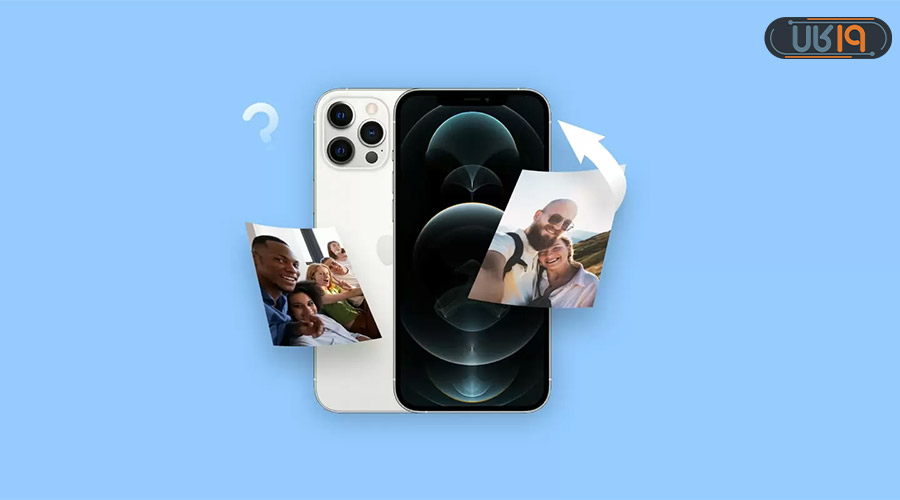
سطل زباله مخاطبین ایفون
در قسمت مخاطبین سطل زبالهای برای برگرداندن شماره های پاک شده ایفون در نظر گرفته نشده و اگر دنبال سطل زباله تماس های ایفون هستید؛ تنها راه شما استفاده از فایلهای بکاپی است که در فضای ابری یا کامپیوتر خود ذخیره کردید.
این موارد را به صورت کامل در قسمت ریکاوری گوشی توضیح دادیم و آموزش کامل آن را میتوانید مشاهده کنید.
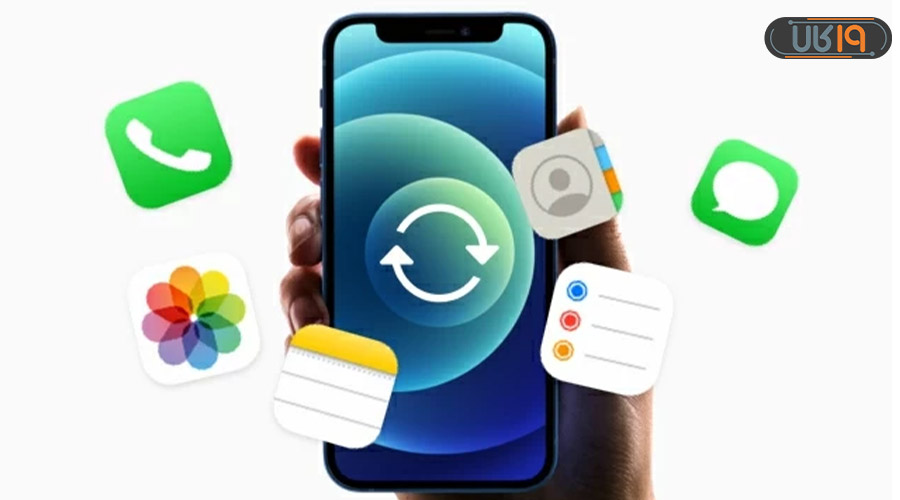
سطل زباله گالری ایفون
شاید بپرسید چگونه عکس هایی که از سطل زباله پاک کردیم برگردانیم ایفون چه راهکارهایی در این زمینه دارد؟
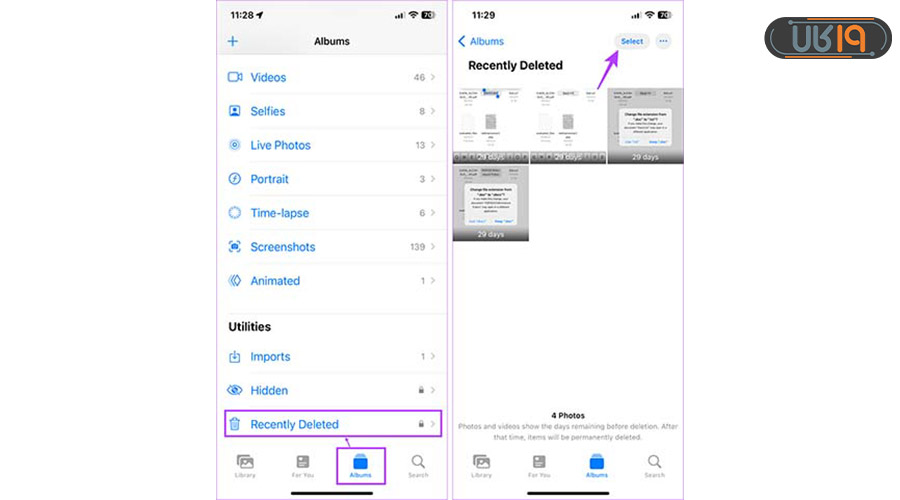
اگر هنوز نمیدانید سطل اشغال گالری ایفون کجاست کافیست به برنامه Photos وارد شوید؛ در قسمت آلبومها، یک پوشه تحت عنوان Recently Deleted وجود دارد که برای بازیابی عکسهای حذف شده از گالری است؛ در این پوشه تمام عکسها و ویدئوهای پاک شده تا ۳۰ روز نگهداری میشوند و قابلیت بازیابی دارند. البته اگر فایل حجیمی را حذف کردید و به آن نیازی ندارید، بهترست برای آزادسازی حافظه داخلی، آن را از سطل زباله پاک کنید.
ریکاوری سطل اشغال ایفون در Notes
در برنامه Notes نیز سطل آشغال وجود دارد و دقیقاً مثل گالری، پوشهای با نام Recently deleted برای آن طراحی شده که میتوانید با طی کردن مسیر زیر، یادداشتهای مدنظرتان را بازیابی یا پاک نمایید.
- برنامه Notes را باز کنید.
- در بخش Folders، روی گزینه Recently Deleted ضربه بزنید.

- سپس نوت موردنظرتان را انتخاب کنید.
- در آخر روی Move یا Delete ضربه بزنید.

سطل زباله ایفون در یادداشت های صوتی
اگر عادت به ضبط کلاسهای خود دارید یا از برنامه Voice Memos زیاد استفاده میکنید؛ حتماً ریسایکل بین آن را هر چند وقت یکبار بررسی کنید تا اگر فایلی را نیاز دارید، بازیابی نمایید و در غیر این صورت، فایلهای اصافی را پاک کنید تا حافظه داخلی گوشی را اشغال نکند.
برای این کار مسیر زیر را طی کنید:
- اپلیکیشن Voice Memos را باز کنید.
- وارد پوشه Recently Deleted شوید.
- گزینه Edit را بزنید.
- سپس در صورتی که قصد پاک کردن فایلها را دارید روی Delete All ضربه بزنید و در آخرDelete Forever را انتخاب کنید.

سطل زباله ایفون در برنامه Files
در برنامه Files میتوانید تمامی فایلهای موجود در گوشی خود با هر فرمتی را مدیریت کنید و خوشبختانه مطابق با نوع فایل و نحوه استفاده نیز دسته بندی شدند و پیدا کردن هر محتوایی بسیار راحت است. اگر فایلی را از این برنامه پاک کنید، ابتدا به سطل آشغال آن منتقل میشود تا بتوانید در صورت نیاز آن را بازیابی نمایید.
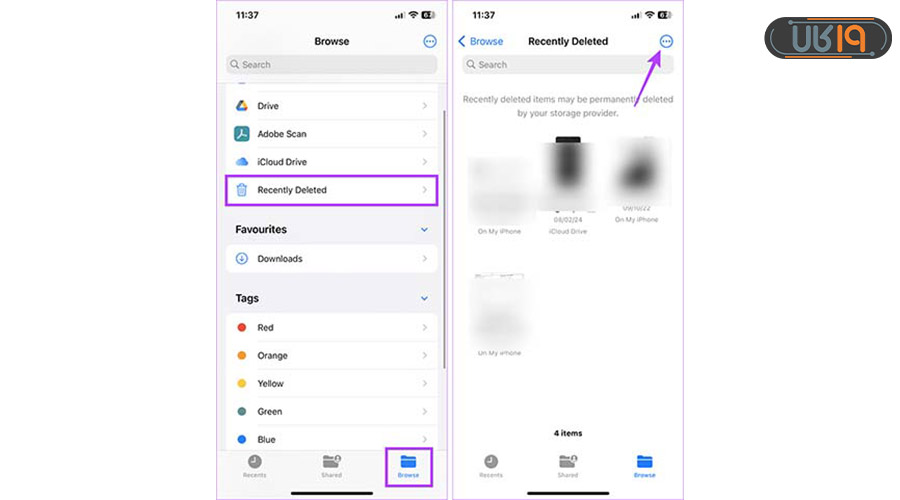
برای این کار کافیست طبق مسیر زیر پیش بروید:
- بعد از باز کردن برنامه Files روی Recently Deleted ضربه بزنید.
- سپس در قسمت Browse میتوانید تمام فایل هایی که اخیراً پاک کردهای را مشاهده کنید.
- روی سه نقطه بالای صفحه ضربه بزنید و هر فایلی را میخواهید با زدن گزینه Selectانتخاب نمایید.
- سپس میتوانید با زدن گزینه Restore دیتا را بازیابی نمایید یا به کمک گزینه Delete فایلهایتان را برای همیشه حذف کنید.
برای برگرداندن اس ام اس های پاک شده آیفون نیز باید از همان فایل پشتیبان کمک بگیرید و حتماً چک کنید که قابلیت بکاپ خودکار روشن باشد تا هر چند وفت یکبار به صورت خودکار فایل پشتیبان از آن گرفته شود.
در این مقاله سعی کردیم به طور کامل و در هر بخش بگوییم سطل زباله ایفون کجاست و کدام فایلها قابلیت بازیابی دارند. نظر شما چیست؟ نظرات و تجربیات خود را با ما به اشتراک بگذارید.









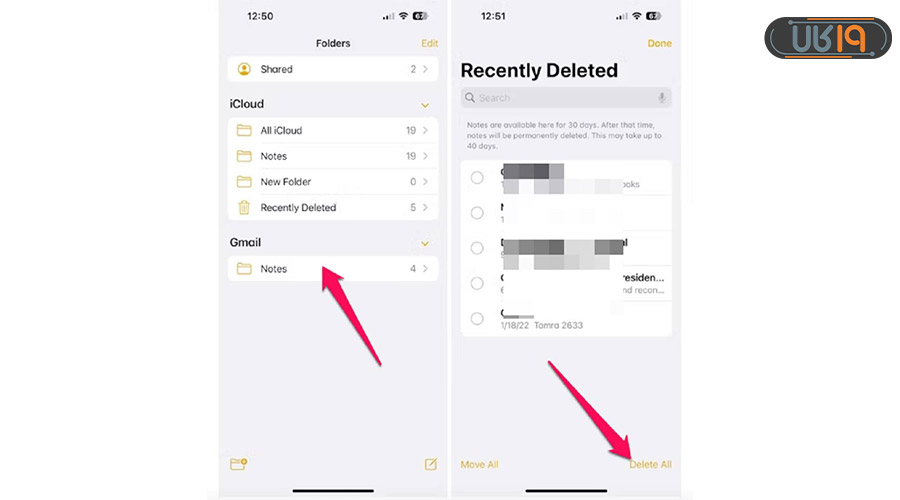
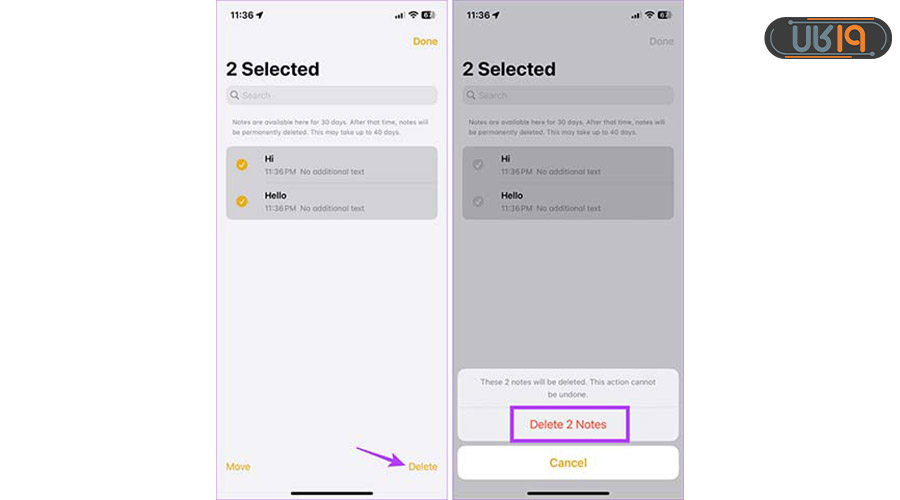
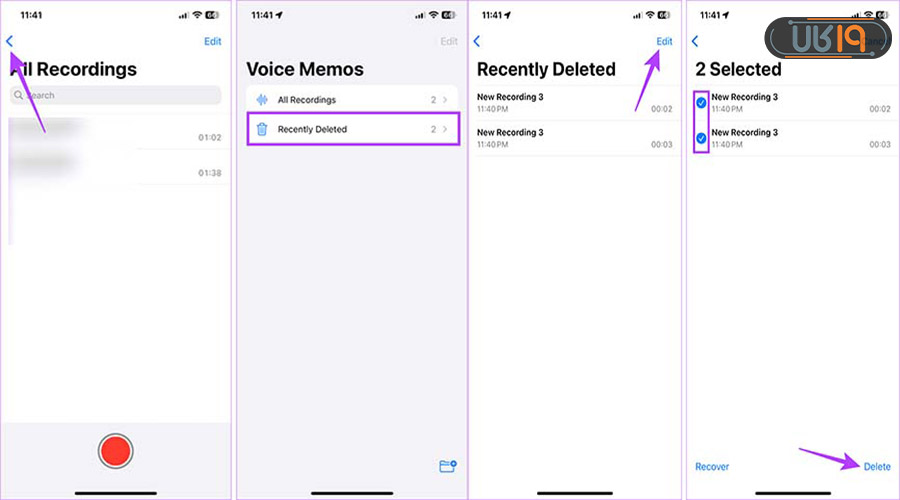




اگه ۳۰ روز از پاک شدنش گذشته باشه چی؟
nejatam dad
برخلاف اندرویدیها آیفون تمام بخش هایی که لازمه سطل زباله داره
اگه از سطل اشغال هم پاک شده باشه میشه برگردوند؟